Výnimočný proces krok za krokom na zvýšenie rozlíšenia obrazu online
Niektorí ľudia veria, že zlepšenie rozlíšenia jednoducho zahŕňa pridanie pixelov do obrázka. Môže to byť do určitej miery platné, ale pridanie pixelov nebude stačiť, ak to nezlepší aj kvalitu obrázka. Aj keď je premena obrázka s nízkym rozlíšením na niečo vysokej kvality zložité, nie je to nemožné, ak sa následné spracovanie vykoná správne. Na zvýšenie kvality obrázka zvyčajne používame offline editory fotografií. Tieto editory však vďaka svojim funkciám a nástrojom obsahujú aj veľkú veľkosť súboru. Viete však o iných spôsoboch, ako zvýšiť rozlíšenie obrázka? Tento článok vám ponúkne päť najlepších online spôsobov, ako zlepšiť rozlíšenie fotografie. Môžete navštíviť túto stránku zvýšte rozlíšenie fotografií online.
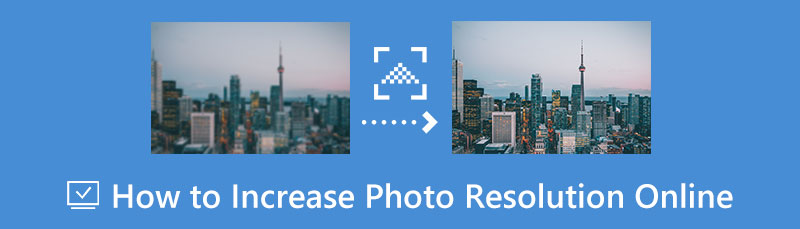
- Časť 1: 5 skvelých metód na zvýšenie rozlíšenia fotografií online
- Časť 2: Porovnanie nástrojov uvedených vyššie
- Časť 3: Často kladené otázky o tom, ako zvýšiť rozlíšenie fotografií online
Časť 1: 5 skvelých metód na zvýšenie rozlíšenia fotografií online
MindOnMap Online Upscaler obrázkov zadarmo
MindOnMap Online Upscaler obrázkov zadarmo je nástroj, ktorý môžete použiť na zvýšenie rozlíšenia fotografií online zadarmo. Pomocou technológie MindOnMap Free Image Upscaler Online môžete vylepšiť rozlíšenie obrázka bez toho, aby ste museli vykonávať ďalšie procesy vďaka technológii AI. Po použití tohto nástroja na zvýšenie rozlíšenia obrázkov je jednoduché preskúmať podrobnosti obrázkov. Okrem toho môžete využiť bezplatný online nástroj na zvýšenie veľkosti obrázkov MindOnMap na zväčšenie obrázkov. Pred odovzdaním fotografií si vyberte časy zväčšenia až 2X, 4X, 6X a 8X podľa vašich preferencií; v dôsledku toho dostanete obrázky s rôznym rozlíšením. Preto môžete skúsiť použiť tento online nástroj, ak vás trápia malé vizuálne prvky.
Navyše môžete získať rôzne a kvalitnejšie obrázky vďaka rôznym možnostiam doby zväčšenia. Pokiaľ ide o používanie tejto online aplikácie, má intuitívne rozhranie, v ktorom je každá možnosť a tlačidlá ľahko pochopiteľné, čo je pre používateľov ideálne. Poďme teda k vynikajúcim metódam na zvýšenie rozlíšenia vašej fotografie pomocou tohto online zlepšováku fotografií.
Navštívte oficiálnu webovú stránku spoločnosti MindOnMap Online Upscaler obrázkov zadarmo. Potom kliknite na Nahrať obrázok tlačidlo na odovzdanie fotografie, ktorej rozlíšenie chcete zvýšiť.
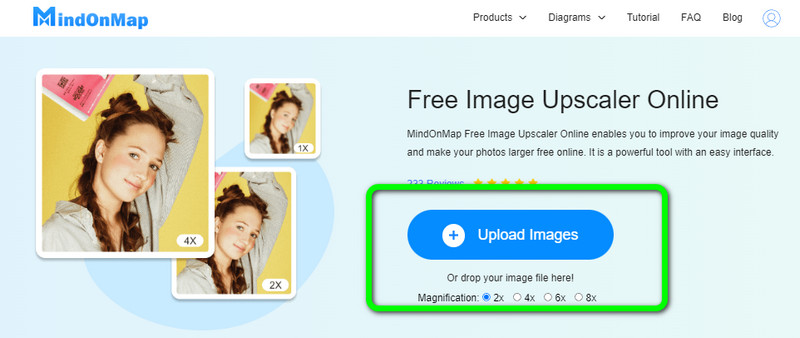
Po odovzdaní fotografie môžete zvýšiť rozlíšenie fotografie výberom čísel z možností zväčšenia. Svoju fotografiu môžete zväčšiť 2x, 4x, 6x a 8x. Týmto spôsobom môžete zvýšiť rozlíšenie fotografie.
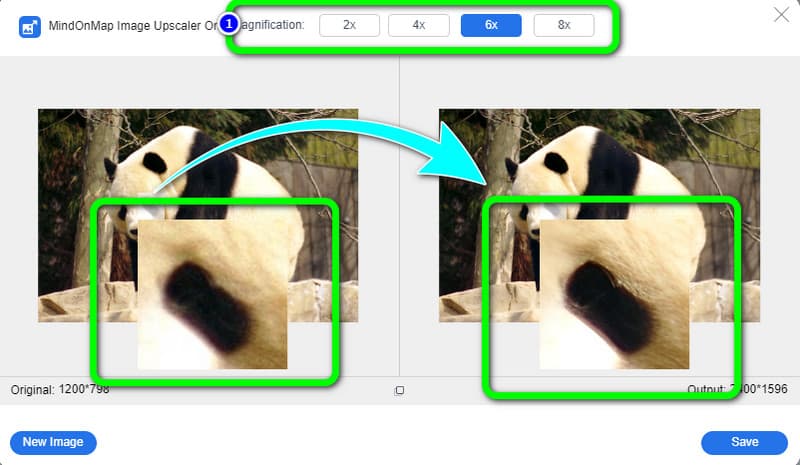
Ak ste so zvýšením rozlíšenia fotografie skončili, stlačte Uložiť tlačidlo v pravom dolnom rohu vášho rozhrania.
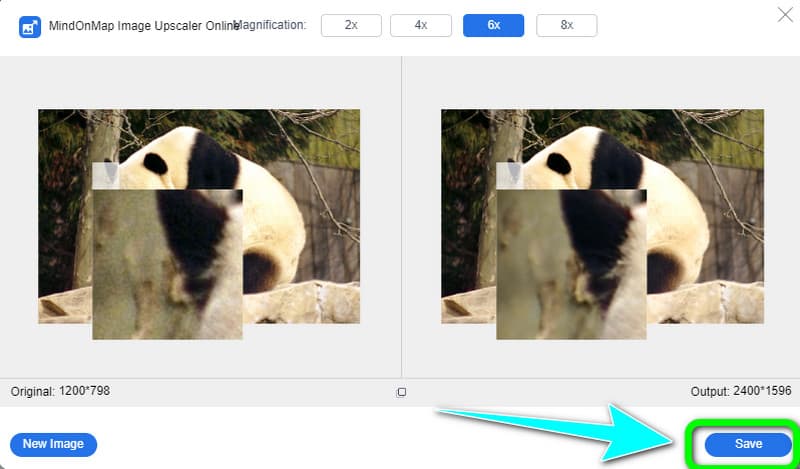
AVCLabs Photo Enhancer Online
Ďalší online nástroj na zvýšenie kvality obrazu, ktorý môžete použiť, je AVCLabs Photo Enhancer AI Online. Môže okamžite zvýšiť rozlíšenie vášho obrázka. Jednoduché zväčšenie veľkosti obrázka však len niekedy povedie k lepšej kvalite; v niektorých prípadoch obraz stratí viac detailov. Ale vďaka tejto online aplikácii môžete zvýšiť rozlíšenie svojho obrázka bez toho, aby to ovplyvnilo kvalitu. Okrem toho je možné pomocou AVCLabs Photo Enhancer AI Online zväčšiť rozlíšenie ľubovoľného obrázka vrátane krajiny, divokej prírody, portrétu, anime, svadby alebo produktu na 2x, 3x alebo 4x. Medzi jeho účely patria tapety na veľkej obrazovke, tlač, reklamy a ďalšie, rýchlo a automaticky. Navyše toto zlepšovák fotografií má jednoduché rozhranie, ktoré vám umožňuje pohodlne upravovať obrázok. Ak však chcete využívať všetky funkcie tejto aplikácie, musíte si kredit zakúpiť. Taktiež je vysoko požadované internetové pripojenie, keďže ide o online softvér.
Prejdite na hlavnú webovú stránku AVCLabs Photo Enhancer AI Online. Kliknite na Nahrať obrázok tlačidlo na pridanie obrázka s nízkym rozlíšením.
Ak váš obrázok nie je portrét, môžete ho vypnúť Zjemnenie tváre vlastnosť. Zahrnutý je aj proces zvyšovania rozlíšenia. Tu uvádzame štyri možnosti, 100%, 200%, 300% a 400%. Vyberte si, čo preferujete. Potom vyberte Spustite spracovanie tlačidlo.
Keď je proces hotový, prejdite na Spracovaný obrázok kartu zobrazíte obrázok. Potom kliknite na Stiahnite si obrázok tlačidlo na uloženie výstupu na plochu.
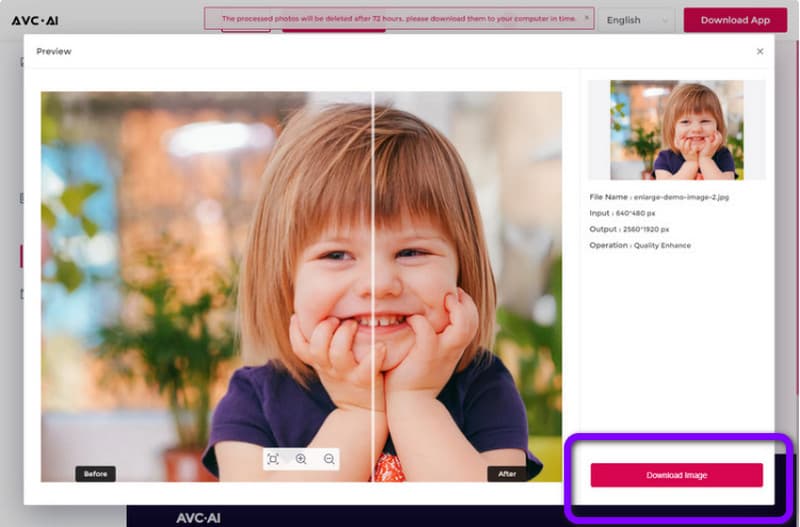
Zväčšovač fotografií
Zväčšovač fotografií je ďalší webový softvér, ktorý vám pomôže zvýšenie rozlíšenia vášho obrázka. Používateľské rozhranie je relatívne jednoduché a navigačné nástroje sú navrhnuté tak, aby sa dali čo najjednoduchšie používať. Okrem toho môže zvýšiť celkovú kvalitu obrazu. Okrem toho ho môžete použiť na zvýšenie kvality obrázka. Sú však chvíle, keď tento nástroj nefunguje dobre. Ak chcete použiť túto aplikáciu vo svojom prehliadači, pozrite si jednoduché kroky nižšie.
Otvorte prehliadač a navštívte webovú stránku Zväčšovač fotografií. Potom kliknite na Prehľadávať tlačidlo na odovzdanie obrázka.
Ak už je obrázok na obrazovke, môžete prejsť na posúvač s textom Vybrať faktor zväčšenia. Ak to chcete, môžete obrázok zväčšiť ovládaním posuvnej lišty doprava, kým nedosiahnete požadovanú veľkosť.
Môžete tiež určiť výšku a veľkosť fotografie. Keď ste s výsledkom spokojní, vyberte Zväčšiť tlačidlo.

Poďme vylepšiť
Ak chcete zvýšiť rozlíšenie obrázka online, môžete použiť aj nástroj Let's Enhance. Táto aplikácia je jednou z efektívnych a praktických aplikácií, ktoré môžete použiť na zvýšenie rozlíšenia obrázka. Táto lupa využíva AI, z ktorých každá bola naučená úspešne vypĺňať detaily vo vašich fotografiách. Pri používaní tejto online aplikácie môžete zväčšiť veľkosť svojich obrázkov bez zníženia ich celkovej kvality. Akýkoľvek obrázok môžete rozšíriť tak, aby vyhovoval vašim potrebám, počnúc 2-násobným zväčšením. Môžete si vybrať výstupnú veľkosť, pomocou ktorej chcete vytvárať nádherné fotografie, aby ste ich mohli uverejňovať na platformách sociálnych médií, ako sú Facebook, Youtube, TikTok a ďalšie. Na úpravu fotografií si však musíte vytvoriť účet. Pomocou nižšie uvedeného jednoduchého postupu zvýšite rozlíšenie fotografie pomocou aplikácie Let's Enhance.
Pokračujte na hlavnú webovú stránku Poďme vylepšiť. Potom sa pred zvýšením rozlíšenia fotografie musíte najskôr zaregistrovať. Ale ak už máte účet, pokračujte na Prihlásiť sa a vložte svoj účet.
Vyberte Vyberte Obrázok tlačidlo na odovzdanie fotografie, ktorú chcete upraviť. Môžete si tiež zobraziť ukážku počtu pixelov a veľkosti fotografie. Svoju fotografiu môžete tiež zväčšiť až na 16x.
Kliknite na Spustite spracovanie tlačidlo v pravom dolnom rohu rozhrania. Potom, keď skončíte s úpravou fotografie, uložte ju do počítača.
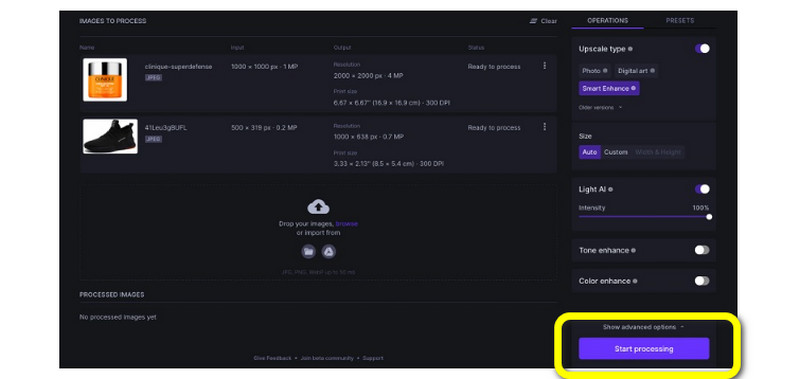
Picsart
Picsart môže zlepšiť kvalitu obrazu online. Pomocou tohto online nástroja môžete okamžite zvýšiť rozlíšenie svojej fotografie až 2x a 4x. Okrem toho tento softvér ponúka ľahko zrozumiteľné rozhranie so základnými metódami úprav, ktoré je vhodné pre všetkých používateľov, ako sú pokročilí a neprofesionálni používatelia. Okrem toho máte k tejto aplikácii prístup takmer vo všetkých prehliadačoch, ako je Mozilla Firefox, Google Chrome, Microsoft Edge a ďalšie. Po stiahnutí fotografií však uvidíte nepríjemný vodoznak. Táto aplikácia môže ponúknuť iba 7-dňovú bezplatnú skúšobnú verziu. Potom si musíte zakúpiť predplatné na odstránenie vodoznakov z vašej fotografie.
Navštívte webovú stránku spoločnosti Picsart. Potom kliknite na Upscale Image Now tlačidlo na odovzdanie fotografie.
V ľavej časti rozhrania máte dve možnosti. Obraz môžete zväčšiť až 2x a 4x.
Potom stlačte tlačidlo Použiť v ľavom dolnom rohu rozhrania a kliknite Nahrať.

Časť 2: Porovnanie nástrojov uvedených vyššie
| Obtiažnosť | Výkon | Plošina | Vlastnosti | |
| MindOnMap | Jednoduché | 10/10 | Google Chrome Microsoft Edge Safari Mozilla Firefox internet Explorer | Fotografie môžete zväčšiť až 2x, 4x, 6x a 8x. |
| AVCLabs Photo Enhancer AI Online | Jednoduché | 9/10 | Google Chrome Mozilla Firefox | Zvýšte rozlíšenie obrázka. |
| Zväčšovač fotografií | Jednoduché | 9/10 | Google Chrome Microsoft Edge | |
| Poďme vylepšiť | Ťažko | 8.5/10 | Safari Mozilla Firefox Google Chrome | Zvýšte rozlíšenie fotografie. |
| Picsart | Jednoduché | 9/10 | Mozilla Firefox Google Chrome Microsoft Edge | Zvýšte rozlíšenie obrázkov nízkej kvality |
Časť 3: Často kladené otázky o tom, ako zvýšiť rozlíšenie fotografií online
1. Aká je úloha rozlíšenia obrazu?
Ak je rozlíšenie obrázka vyššie, zväčší sa aj pixel. Čistota obrazu bude závisieť od rozlíšenia. Ak má fotografia vysoké rozlíšenie, bude jasnejšia a príjemnejšia.
2. Aké je štandardné rozlíšenie fotografie?
Štandardné alebo normálne rozlíšenie je 300 pixelov na palec. S týmto rozlíšením môžete svoj obraz vidieť jasnejšie.
3. Aká je výhoda používania obrázkov s vysokým rozlíšením?
Obraz premieta viac detailov, tým väčšie je rozlíšenie. Preto používanie fotografií s vysokým rozlíšením zdokonaľuje a prispôsobuje posolstvo, ktoré chcete prostredníctvom obrázka sprostredkovať.
Záver
Pomocou týchto piatich spôsobov môžete zvýšiť rozlíšenie fotografií online ľahko. Tento článok vám poskytol najpraktickejšiu a najdôveryhodnejšiu aplikáciu. Ak však uprednostňujete najjednoduchší postup na zvýšenie rozlíšenia a kvality obrázkov, odporúčame vám ho použiť MindOnMap Online Upscaler obrázkov zadarmo.










